
今回は、使った方は少ないと思われる、iPhone12Proシリーズ以降で対応している、「LiDER」機能を使って3Dスキャンをアプリで行ったのでどんな感じになるかご紹介できればと思います。
アプリ名 - Abound 3D Scanner
![]()
使用方法
アプリを起動し、初めてのアプリを起動するといつも通り、カメラのアクセス関連の許可の有無が聞かれるので、許可します。
メイン画面になりましたら「+」を選択します。
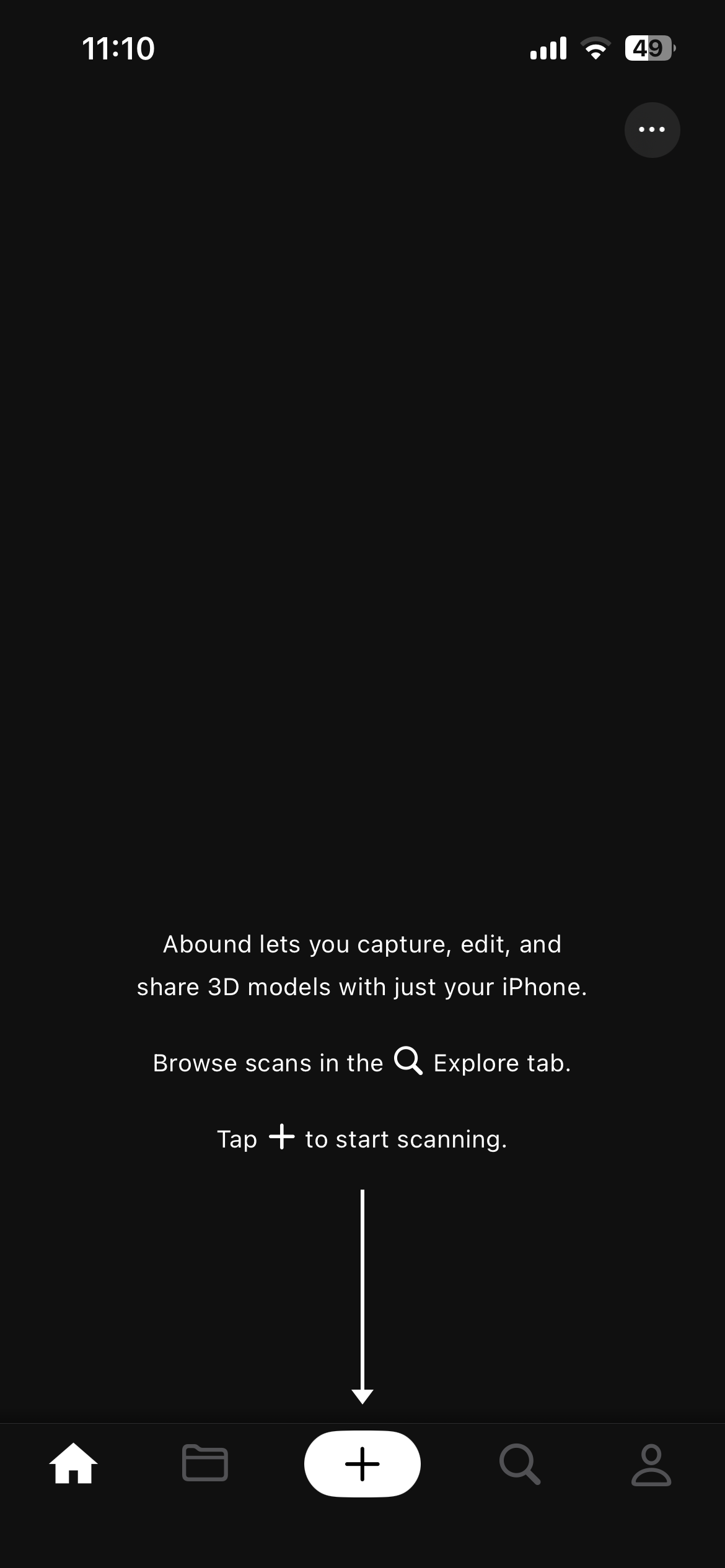
すると、撮影画面に変わります。

LiDERを使用する前の店舗内
こちらはLiDERを使用する前に撮影した店舗内となっております。
この写真をLiDERを利用することでどのようになるのか見てみましょう!!




撮影中の画面
撮影を開始するとどこを撮っているかが確認でき、撮れていないところは黒くなっているため、黒いところへ向けてiPhoneを動かせば撮影が可能になります。
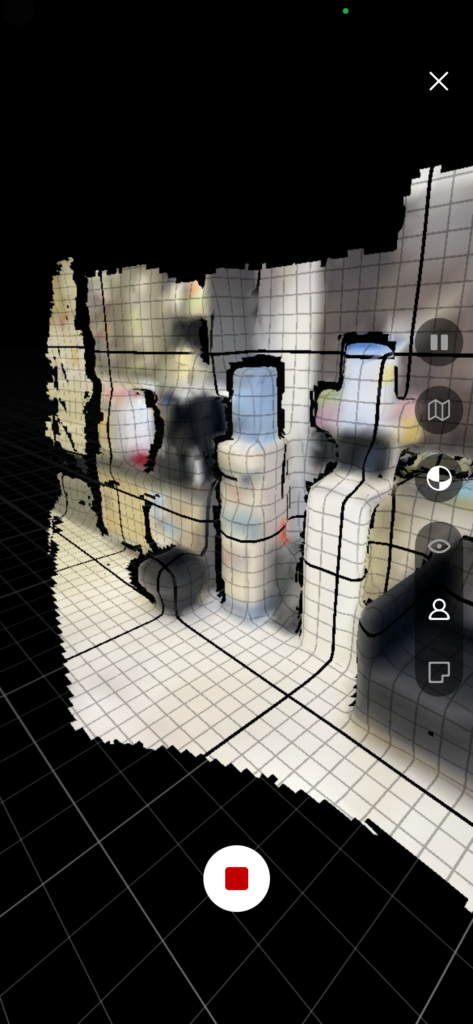
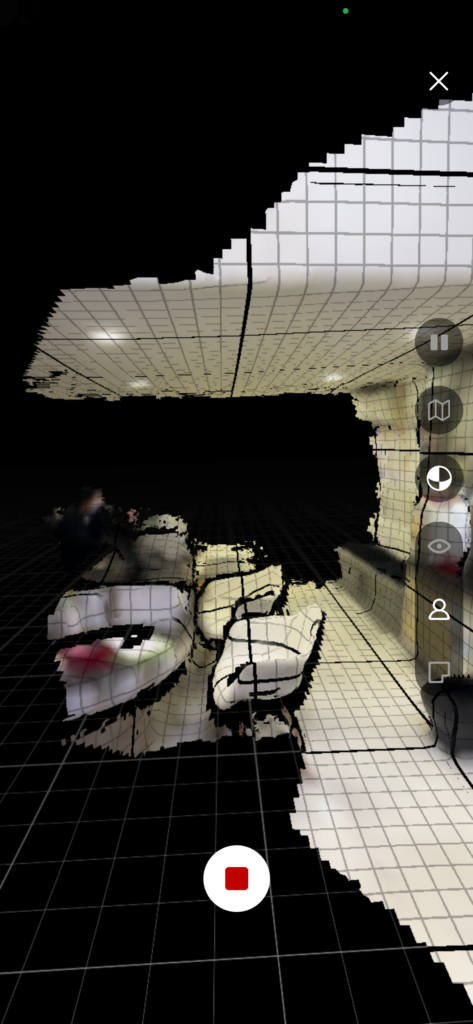
このように撮影しながらどんどん黒い所無くしていくと最終的には下記のようになります。
作品例
シラチャ店内をLiDERを使用し撮影してみました。
やはり撮影後の画質を見ると、雑さは否めませんが、ミニチュアみたいで面白いと思います。
今回は1フロアだけですが、皆様のご自宅などで撮影をすると部屋の全体図が3Dでミニチュアサイズで見れるので、それを見るだけで楽しいと思います。
お子さまと一緒だとより楽しめるかもしれません。
iPhoneで見るより、ipadの大画面で見る方がより見やすく大きいので、楽しめるかもしれません。
ipadもProシリーズに搭載しています。
一戸建てなどの家でやってみても面白いかもしれませんね。

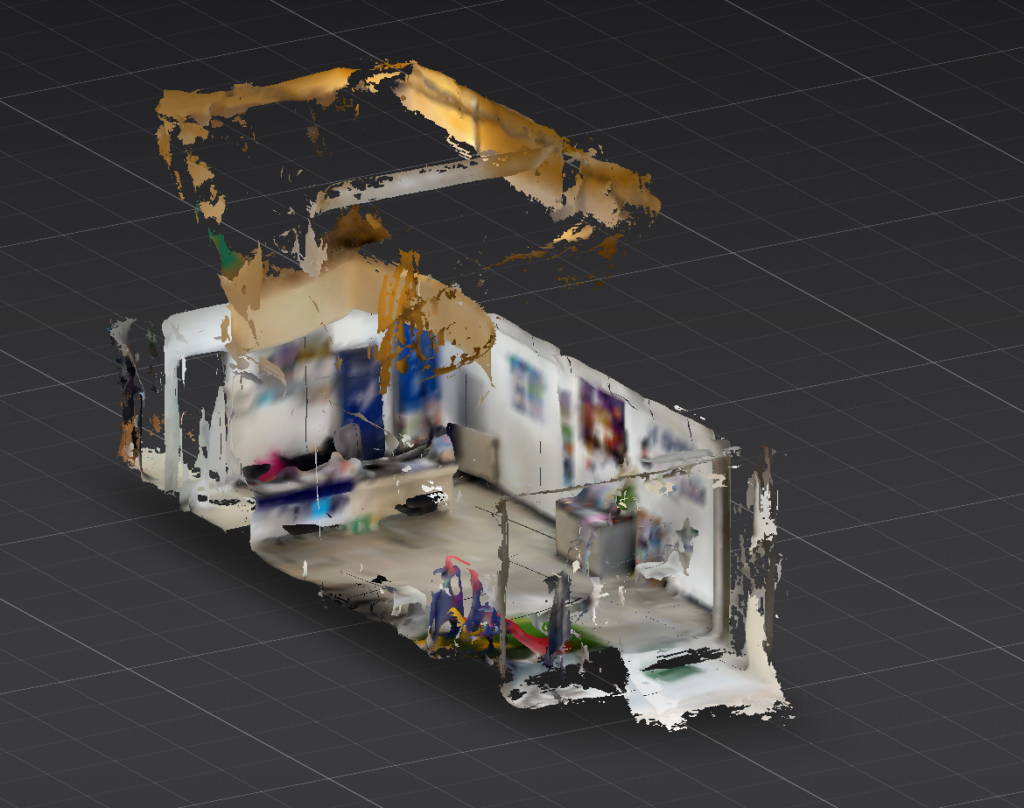
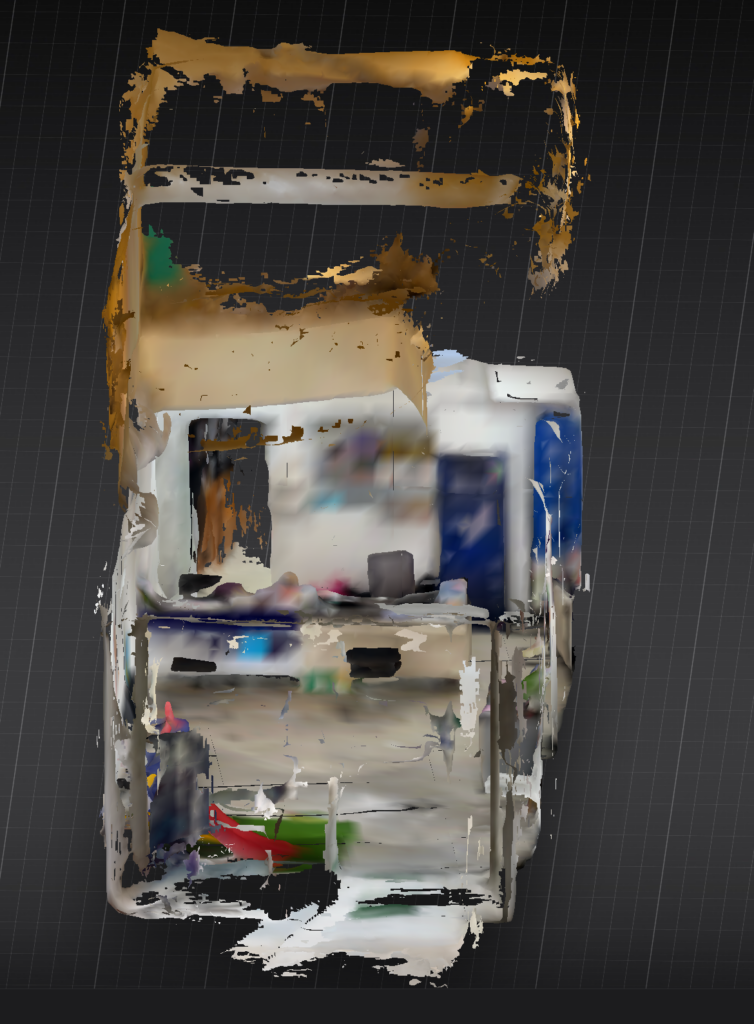

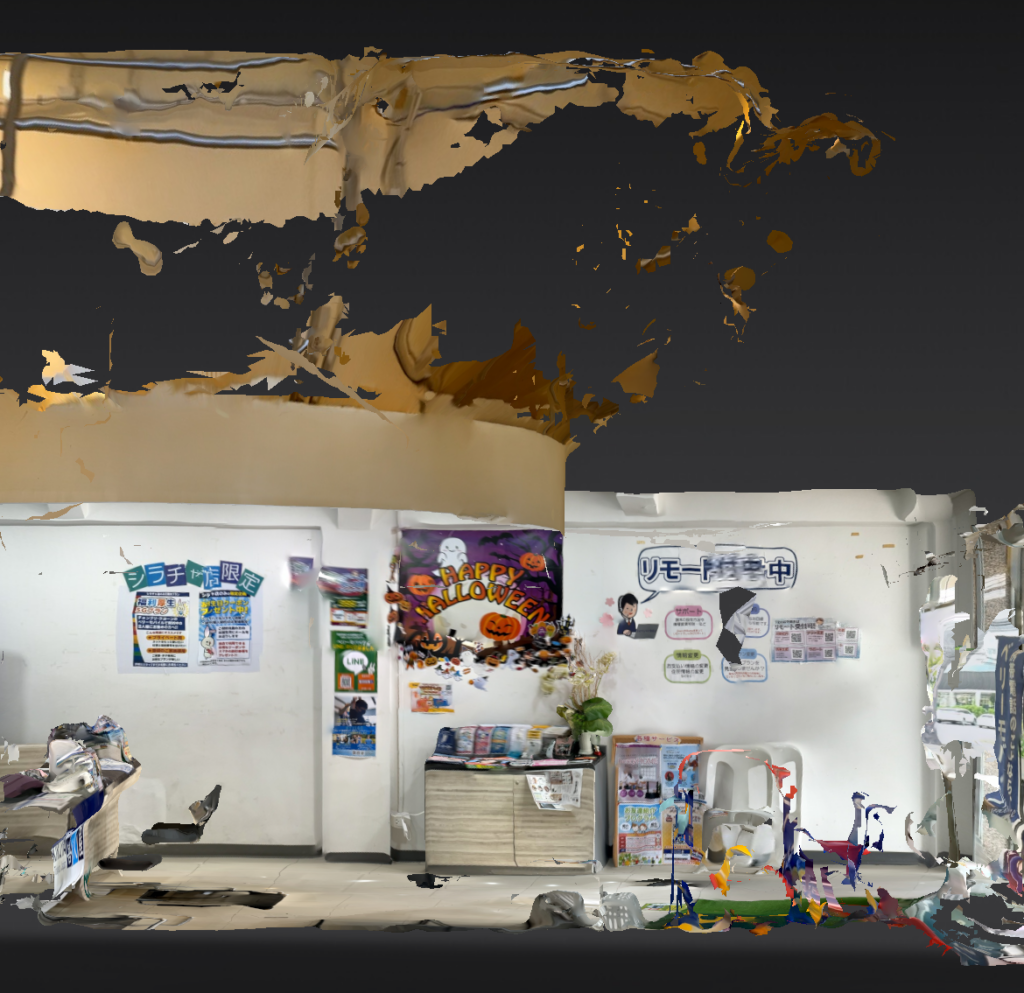


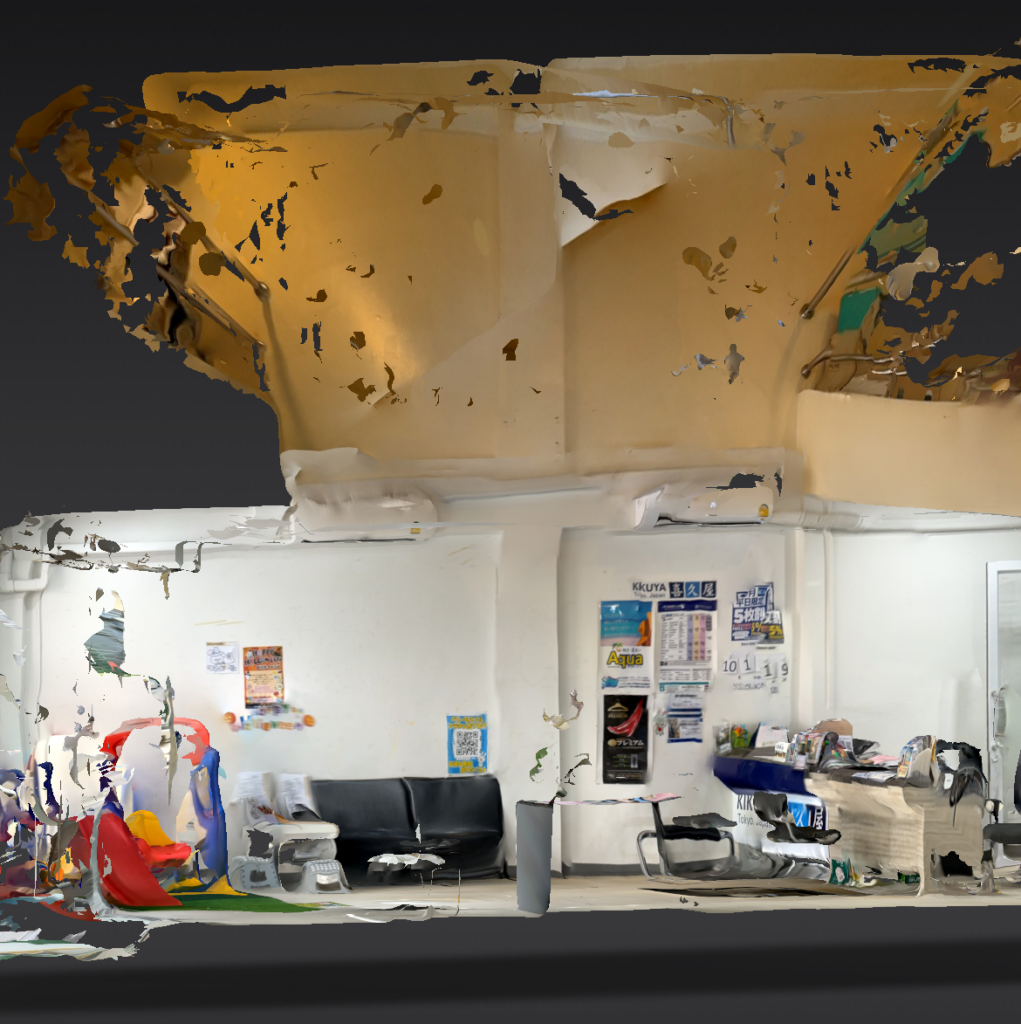
LiDER機能がない機種でも可能!
ちなみにですが、LiDER機能がない機種でも可能です。
LiDERではなく、「PHOTO」選び写真を撮ります。
写真を撮った後指示に従って進みます。
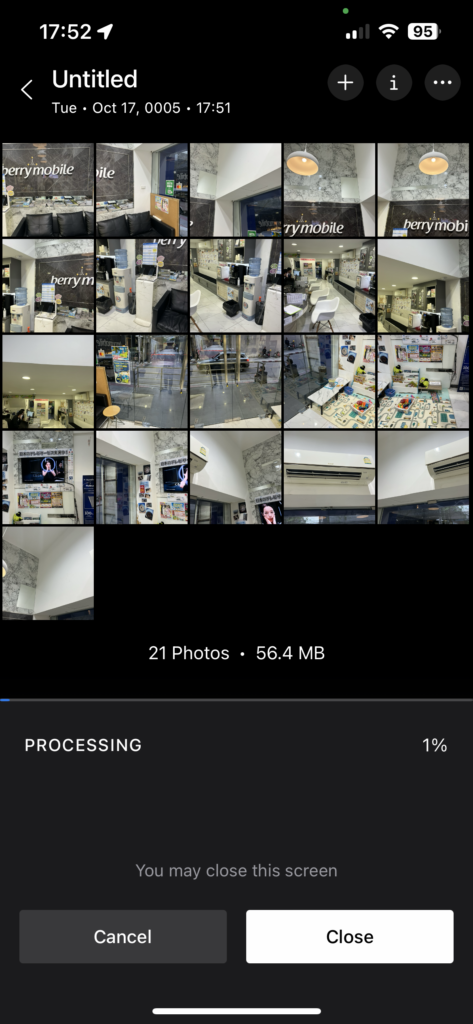
写真でもできますが、実際の奥行等はLiDERにはかなわない感じです。
あまり使う機会はないと思いますが、触ってみると面白いのでぜひ一度お試しください。















